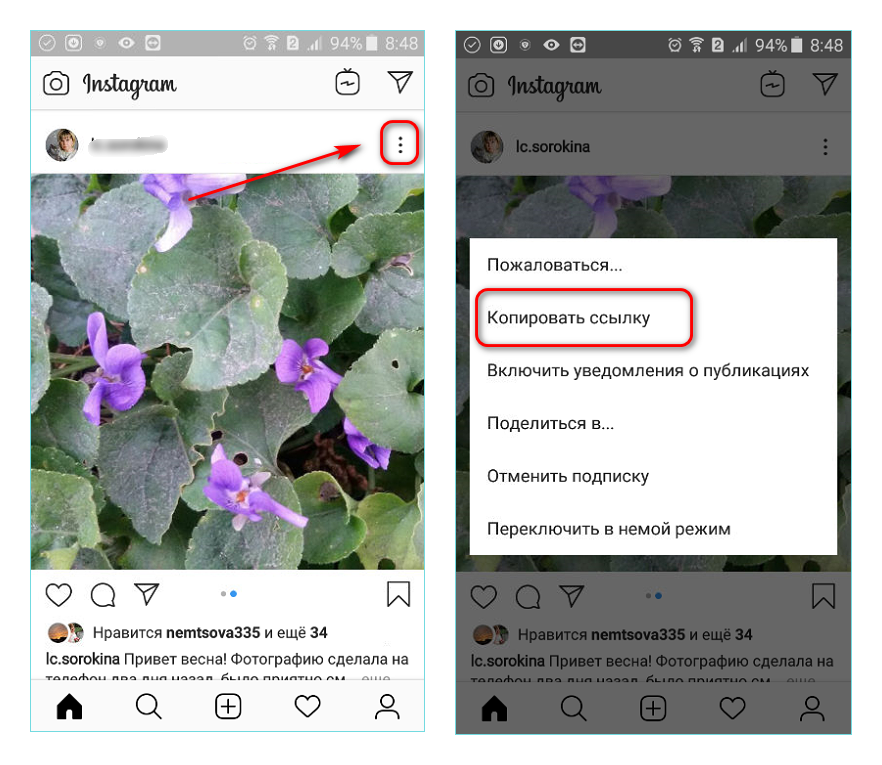Как сохранить фотографии и видео из Instagram
Одна из самых популярных социальных платформ, Instagram, отлично подходит для того, чтобы делиться своими дорогими моментами и демонстрировать свою жизнь и навыки фотографирования. Но он не позволяет никому сохранять или загружать фотографии и видео из приложения. Даже собственные сообщения. Это помогает защитить права пользователей. Но на все есть лайфхак. Вот несколько способов сохранить фото и видео, которые вы или другие пользователи загрузили в Instagram.
#1 На телефоне Вы можете сохранять фотографии и видео из Instagram в хранилище вашего устройства через сторонние приложения. Одним из лучших и наиболее широко используемых приложений для Android для загрузки общедоступных фотографий и видео из Instagram является InstaSave. Приложение InstaSave можно загрузить через Google Play. Однако он не связан с Instagram. И это потребует входа в систему, но безопасно использовать все услуги, упомянутые в этом блоге.
- Загрузите приложение InstaSave на свое устройство Android и войдите в систему, используя свои учетные данные Instagram.
- После входа приложение InstaSave покажет поток фотографий и позволит выбрать изображения для загрузки.
- Затем пользователи могут выбрать фотографии для загрузки и нажать кнопку сохранения, которая появляется под фотографией со значком загрузки.
- При нажатии на значок пользователям будет предложено место, где фотографии будут сохранены на мобильном устройстве.
- Затем вы сможете найти фотографии с помощью приложения «Галерея» на своем устройстве.
- InstaSave также позволяет искать пользователей и теги для поиска изображений для сохранения.
— Пользователи Android также могут использовать другие приложения, такие как Photo Saver For Instagram, для загрузки фотографий из Instagram.
— Пользователи iOS могут загрузить InstaGrab — новый способ просмотра всех ваших фотографий из Instagram из App Store, загрузки фотографий и видео из Instagram в фотопленку на устройстве. Приложение для iOS работает аналогично упомянутым выше приложениям для Android.
Приложение для iOS работает аналогично упомянутым выше приложениям для Android.
Пользователи также могут загружать фотографии и видео из Instagram на свои ПК, чтобы сохранить копию общих фотографий и видео на рабочем столе или для работы.
- Вход в Instagram отдельно.
- Скопируйте URL-адрес пользователя, откройте веб-сайт Instaport в браузере.
- Вставьте ссылку, а затем вы можете выбрать загрузку всех сообщений или только некоторых выбранных.
- При выборе сообщений для загрузки Instaport запросит место для хранения сообщений в файлах .zip.
Один из самых простых способов сохранить копию ваших фотографий и видео из Instagram на вашем мобильном телефоне — это сохранить как фотографии, так и видео на устройстве во время публикации. Функция доступна всем пользователям в настройках приложения.
- Зайдите в свой профиль.

- Коснитесь значка «Параметры» (значок «Настройки» на iOS, меню «гамбургер» на Android).
- Включите параметр Сохранить исходные фотографии .
- После включения параметра «Сохранить исходные фотографии» фотографии будут автоматически сохраняться в фотопленке вашего телефона каждый раз, когда вы публикуете что-либо в Instagram.
Примечание. Люди, использующие Instagram на Android, могут заметить задержку с появлением фотографий в фотоальбоме Instagram на своем телефоне.
Мы надеемся, что это было полезно.
СВЯЗАННЫЕ: КАК ВЕДУЩИЕ БРЕНДЫ ИСПОЛЬЗУЮТ ВИДЕО ИЗ INSTAGRAM В СВОИХ МАРКЕТИНГОВЫХ СТРАТЕГИЯХ
Просмотры сообщений: 20 258
Критика Бансал
Критика — недосыпающий автор контента Vidooly из Нью-Дели с необъяснимой слабостью к любимым книгам, Tumblr, YouTube, телешоу, поп-музыке и знойному голосу Бенедикта Камбербэтча. Критика также в настоящее время находится на пути к творчеству.
Загрузите фото и видео из постов и историй в Instagram, используя этот ярлык для iPhone « iOS и iPhone :: Гаджеты
- Автор Нельсон Агилар
- Производительность и ярлыки
- Социальные сети
- Инстаграм 101
- Ярлыки 101
Вам не нужно делать скриншоты или делать записи экрана, чтобы сохранять фотографии и видео других пользователей в Instagram. Хотя Instagram не предлагает официального способа загрузки опубликованного контента другими, для iPhone доступны десятки ярлыков, которые могут сделать именно это. Но какой из них выбрать?
Хотя Instagram не предлагает официального способа загрузки опубликованного контента другими, для iPhone доступны десятки ярлыков, которые могут сделать именно это. Но какой из них выбрать?
Когда дело доходит до ваших собственных изображений и мультимедиа, существуют одобренные Instagram способы сохранения фотографий и видео на ваш смартфон, в том числе запрос резервной копии ваших данных, сохранение архивных историй и т. д. Тем не менее, это не так просто, как кажется. должно быть. Кроме того, эти методы не работают с фотографиями и видео других пользователей.
- Не пропустите: 8 ярлыков для улучшения работы с Instagram на вашем iPhone скачать что-нибудь. Вот когда ярлыки пригодятся. Ранее мы рассматривали «SMD», но исключали истории и видеообъявления, не говоря уже о том, что они устарели. Тогда есть «Instasave», который на самом деле является хорошим вариантом, но в наши дни мы копаем «Instagram Download».
Предварительные условия
Большинство новых ярлыков, созданных за последние несколько месяцев, оптимизированы для iOS 14, что означает, что они будут лучше всего работать в последней мобильной операционной системе Apple.
 Этот ярлык может работать на iOS 13, но у вас могут возникнуть проблемы.
Этот ярлык может работать на iOS 13, но у вас могут возникнуть проблемы.Вам также понадобится приложение «Ярлыки». Оно предустановлено на вашем iPhone, но если вы его удалили, вы можете переустановить его из App Store. Если вы никогда раньше не устанавливали чужой ярлык, также убедитесь, что переключатель «Разрешить ненадежные ярлыки» включен в «Настройки» -> «Ярлыки».
Шаг 1: Добавьте ярлык
Вы можете получить ярлык, созданный пользователем Glubyte RoutineHub, используя прямую ссылку ниже. Вы также можете получить его на странице RoutineHub в Instagram Download, где ярлык регулярно обновляется; самой последней на момент написания этой статьи является версия 1.03.
- Ссылка на iCloud: Instagram Download v1.03 (бесплатно)
После нажатия «Получить ярлык» автоматически откроется приложение «Ярлыки», где вы сможете просмотреть действия ярлыка. Прокрутите до конца превью ярлыка и нажмите «Добавить ненадежный ярлык», чтобы добавить его в свою библиотеку.

Шаг 2. Настройте ярлык
После нажатия «Добавить ненадежный ярлык» вам будет предложено указать, где он сохраняет загруженный контент в приложении «Фотографии». По умолчанию медиафайлы добавляются в папку «Недавние», но вы можете выбрать любую созданную вами папку (хотя содержимое по-прежнему будет отображаться в «Недавних», поскольку это недавно добавленные медиафайлы).
Шаг 3. Загрузка фотографий и видео из Instagram
Теперь, когда добавлен ярлык «Загрузка из Instagram», вы можете войти в официальное приложение Instagram, чтобы загружать фотографии и видео из учетных записей, на которые вы подписаны (частных и общедоступных), и не подписаться (просто публично). Однако метод загрузки истории отличается от способа загрузки поста, поэтому ниже мы расскажем, как каждый из них работает.
Вариант 1. Загрузка истории
Чтобы загрузить фотографию или видео из чьей-либо истории Instagram, которую вы просматриваете, коснитесь значка с многоточием (•••) в правом верхнем углу, затем выберите «Поделиться с.
 ..», чтобы откройте лист «Поделиться». Затем нажмите «Загрузка Instagram» в списке действий.
..», чтобы откройте лист «Поделиться». Затем нажмите «Загрузка Instagram» в списке действий.Вы будете перенаправлены в Safari, где показано краткое изложение того, как загружать видеоролики и фотографии. Если вы впервые используете ярлык, вам придется нажать и удерживать кнопку «Открыть историю» в нижней части страницы и нажать «Открыть» в меню быстрых действий.
Далее вам будет предложено войти в свою учетную запись Instagram. Вам нужно будет сделать это из Safari, а не из официального приложения Instagram. Нажмите «Войти», введите свои учетные данные, войдите в систему и введите код двухфакторной аутентификации (если она включена), чтобы получить доступ к своей учетной записи.
Теперь вы перейдете к истории, которую пытаетесь скачать. После первого входа в свою учетную запись вам не нужно будет делать это снова в будущем (если только вы не измените свой пароль или ваша учетная запись не будет удалена). Вместо этого вы можете просто нажать «Открыть историю» (без длительного нажатия), и вы попадете прямо в историю.

Во-первых, вам нужно поставить историю на паузу, чтобы вы могли ее скачать. Для этого коснитесь значка с многоточием (•••) в правом нижнем углу. Вы увидите всплывающее окно, но просто проигнорируйте его, потому что вам нужно только приостановить историю. Вместо этого нажмите кнопку «Поделиться» на панели навигации Safari.
Наконец, нажмите «Загрузка Instagram» на появившемся листе «Поделиться». При первом запуске ярлыка он запросит доступ к Instagram (для загрузки мультимедиа) и вашим фотографиям (для сохранения мультимедиа). Затем фотография или видео будут сохранены в любую папку, которую вы выбрали в приложении «Фотографии».
Вариант 2. Загрузите публикацию
В отличие от историй, вы можете загрузить публикацию в Instagram, будь то фото или видео — прямо из Instagram. Это означает, что вы не будете перенаправлены в Safari. При просмотре обычной фотографии или видео нажмите кнопку с многоточием (•••) в правом верхнем углу публикации. Затем нажмите «Поделиться в .
 ..», чтобы открыть лист «Поделиться».
..», чтобы открыть лист «Поделиться».На странице «Поделиться» найдите и коснитесь ярлыка «Загрузка из Instagram». При первой загрузке поста в Instagram вам будет предложено предоставить ярлыку доступ к Instagram и веб-сайту, который проверяет наличие обновлений для ярлыка. Нажмите «ОК» на каждом из них, а затем медиафайл загрузится в приложение «Фотографии».
Не пропустите: анонимно просматривайте истории и публикации в Instagram без учетной записи
Защитите свое соединение без ежемесячного счета . Получите пожизненную подписку на VPN Unlimited для всех своих устройств, совершив разовую покупку в новом магазине гаджетов, и смотрите Hulu или Netflix без региональных ограничений, повышайте безопасность при просмотре в общедоступных сетях и многое другое.
Купить сейчас (скидка 80%) >
Другие выгодные предложения:
- Скидка 41 % на домашний анализатор Wi-Fi
- Скидка 98 % на набор для обучения программированию
- Скидка 98 % на учебный курс по бухгалтерскому учету
- Скидка 59 % на редактор фонового видео XSplit VCam Агилар/Гаджеты
Оставьте первый комментарий
- Горячий
- Последний
Как: Если вы носите наушники со своим iPhone, вам нужно знать об этом
Как: Наберите эти секретные коды, чтобы узнать, не перехватывает ли кто-то звонки и текстовые сообщения на вашем iPhone
Как: Добавьте неподдерживаемые карты и карты в Apple Wallet для быстрого и удобного доступа на вашем iPhone
Предупреждение: Конфиденциальная информация, которую вы затемняете на изображениях, может быть раскрыта с помощью нескольких быстрых правок на вашем iPhone
Как: Загрузите и установите iOS 16.
 4 на свой iPhone, чтобы первыми опробовать новые функции
4 на свой iPhone, чтобы первыми опробовать новые функцииКак: Удалите часто используемые и последние эмодзи с клавиатуры вашего iPhone
Как: Превратите любой веб-сайт в полноэкранное приложение на вашем iPhone
Как: Самый простой способ тайно записать чей-то разговор на ваш iPhone
Как: Не можете найти приложение на главном экране вашего iPhone? Его значок, вероятно, прячется от вас
Как: Легко заблокируйте любое приложение на вашем iPhone или iPad за паролем или биометрической аутентификацией
Как: Обход платного доступа в Safari для чтения любой статьи на вашем iPhone
Как: Скрыть все названия приложений, папок и виджетов на главном экране вашего iPhone или iPad
Как: Заставьте Siri выполнять команды Google Assistant на вашем iPhone
Как: 20 удивительно практичных применений Apple AirTags
Как: iOS 16 меняет способ записи и отправки аудиосообщений на вашем iPhone — вот как это работает сейчас
Как: Смотрите пароли для всех сетей Wi-Fi, к которым вы подключили свой iPhone
Как: 100+ секретных кодов набора номера для вашего iPhone
Как: Используйте этот трюк, чтобы быстро выбрать все фото и видео на вашем iPhone для массового удаления или обмена
Как: Загрузите Instagram Reels на свой iPhone для использования в автономном режиме, лучшего управления воспроизведением и многого другого
Все функции
Как: Если вы носите наушники со своим iPhone, вам нужно знать об этом
Как: Наберите эти секретные коды, чтобы узнать, не перехватывает ли кто-то звонки и текстовые сообщения на вашем iPhone
Как: Добавьте неподдерживаемые карты и карты в Apple Wallet для быстрого и удобного доступа на вашем iPhone
Предупреждение: Конфиденциальная информация, которую вы затемняете на изображениях, может быть раскрыта с помощью нескольких быстрых правок на вашем iPhone
Как: Загрузите и установите iOS 16.



 Этот ярлык может работать на iOS 13, но у вас могут возникнуть проблемы.
Этот ярлык может работать на iOS 13, но у вас могут возникнуть проблемы.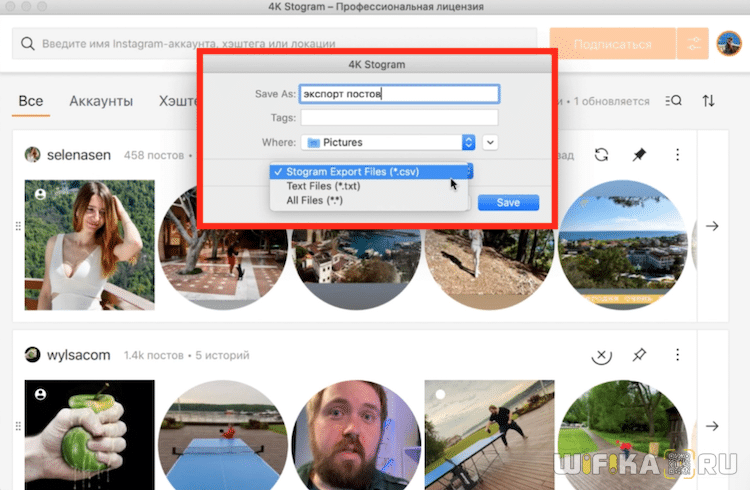
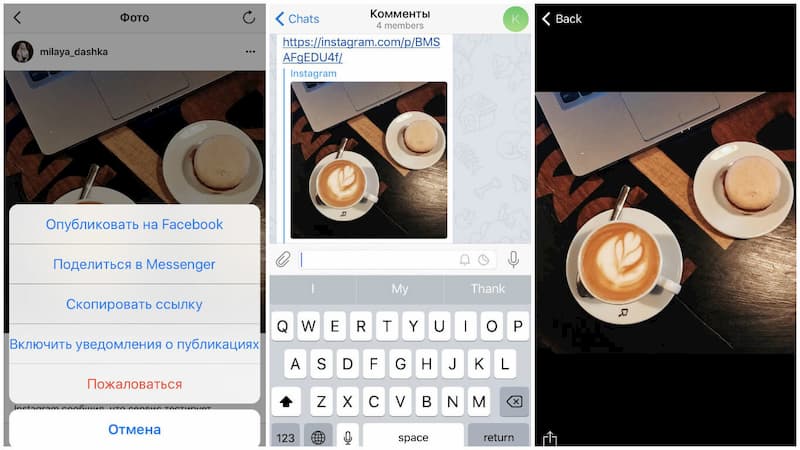 ..», чтобы откройте лист «Поделиться». Затем нажмите «Загрузка Instagram» в списке действий.
..», чтобы откройте лист «Поделиться». Затем нажмите «Загрузка Instagram» в списке действий.
 ..», чтобы открыть лист «Поделиться».
..», чтобы открыть лист «Поделиться».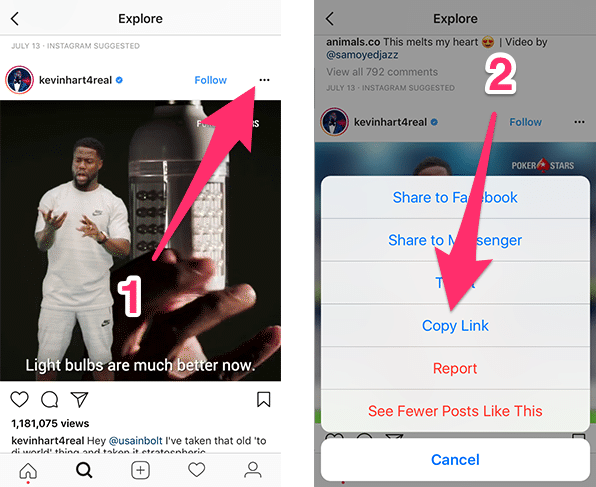 4 на свой iPhone, чтобы первыми опробовать новые функции
4 на свой iPhone, чтобы первыми опробовать новые функции